Mit virtuellen Maschinen kann man auf einem Betriebssystem andere Betriebssysteme installieren, diese und deren Software dann natürlich auch nutzen. So lässt sich beispielsweise auch Windows oder andere Linux-Distributionen unter Linux und umgekehrt nutzen.
Auf der Linux Bibel haben wir schon einige solcher Anwendungen angesehen:
- VirtualBox – sehr einfach zu nutzen, aber auch sehr träge. Siehe Beitrag.
- Aqemu – Qemu mit grafischer Oberfläche, schnell und sehr einfach zu nutzen. Siehe Beitrag.
- Virt-Manager – Qemu mit grafischer Oberfläche, schnell und professionell. Siehe Beitrag.
Zu erwähnen wären dann noch:
- VMWare Workstation – für die private Nutzung kostenlos, aus meiner Sicht aber gerade dort uninteressant.
- WinBoat – auch nichts anderes, als eine virtuelle Maschine, die in einem Container läuft, in dem wieder Qemu vorkonfiguriert läuft, in dieser virtuellen Maschine läuft wieder Windows. Eine kurze Funktionsbeschreibung hier.
GNOME-Boxes ist wieder sehr einfach zu benutzen, für Boxes braucht man eigentlich überhaupt kein Wissen. Auch Boxes nutzt im Hintergrund Qemu.
Inhaltsverzeichnis
GNOME-Boxes installieren
Nutzen Sie GNOME als Desktop, ist die Software meist schon vorinstalliert, je nach Distribution kann dies aber nicht der Fall sein. Die Software lässt sich aber natürlich auch unter KDE oder anderen Desktop-Umgebungen nutzen. Unter auf Debian basierenden Linux-Distributionen installieren Sie diese Software wie üblich ganz einfach über die Paket-Verwaltung durch das Paket „gnome-boxes“ – am schnellsten gelingt dies natürlich als root am Terminal:
apt update
apt install gnome-boxesFür die Windows-Fanatiker, die meinen – dies wäre ja zu umständlich, gelingt dies natürlich auch per Mausklick, hier etwa unter KDE:
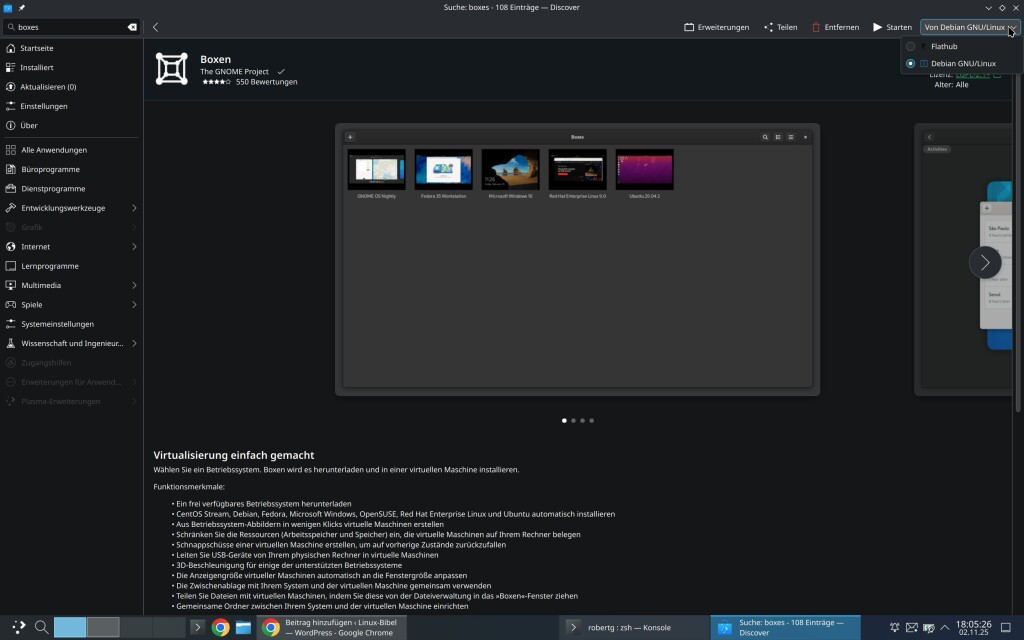
GNOME-Boxes nutzen
Sie finden diese Software nach der Installation im Anwendungsmenü unter der Kategorie „System“, alternativ nutzen Sie den Schnellstarter (Alt+F2, unter KDE auch Alt+Leertaste) oder das Terminal mit dem Befehl:
gnome-boxes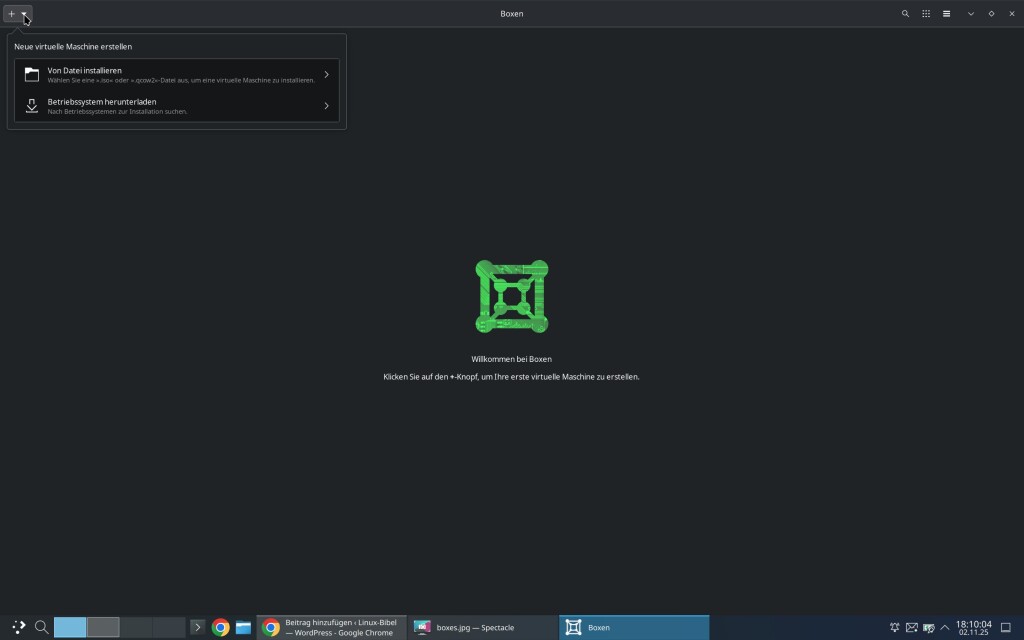
Beim ersten Start zeigt die Software auch eine kleine Hilfe, was Sie mit der Software sehr einfach anstellen können. Links oben finden Sie einen Schalter mit einem Plus und einem Pfeil daneben:
- Von Datei installieren – hierbei handelt es sich um fertige Festplatten-Abbilder (.qcow2) oder ISO-Dateien, die Sie selbst heruntergeladen haben.
- Betriebssystem herunterladen – hiermit installieren Sie für Boxes vorgefertigte Betriebssysteme, Sie müssen also kein ISO-Image manuell herunterladen.
Fertige Festplatten-Images findet man eher weniger im Netz, öfters natürlich ISO-Images – also CD- oder DVD-Abbilder der jeweiligen Distribution. Als Erstes lassen sich aber mit der zweiten Möglichkeit Linux-Distributionen aussuchen – wählt man eine solche, wird das passende Image automatisch heruntergeladen und dann installiert:
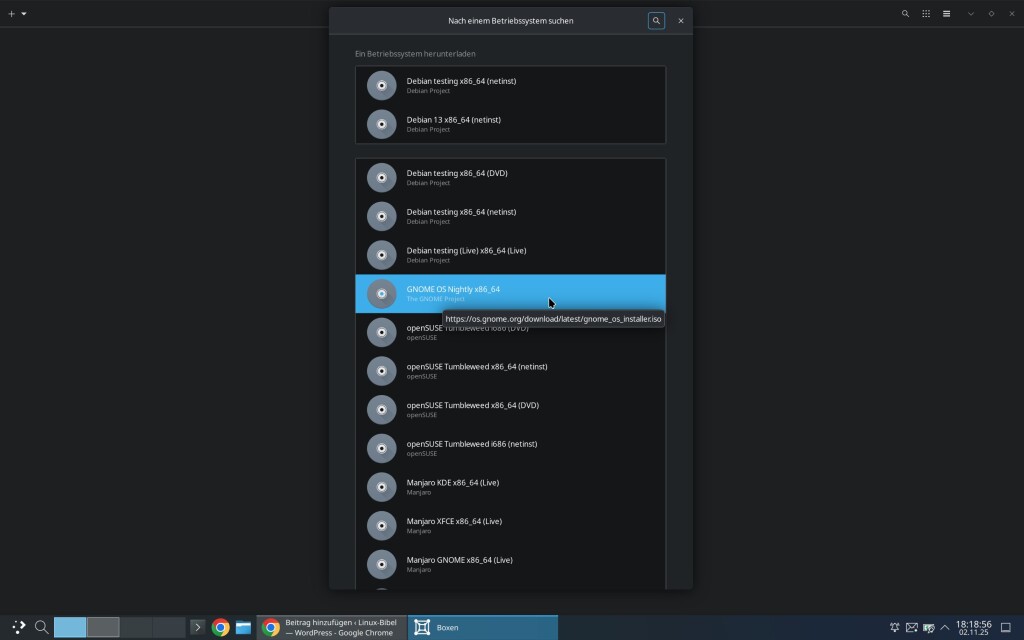
Windows ist hier allerdings nicht dabei. Das gewünschte Image wird nach der Auswahl automatisch heruntergeladen – im Beispiel gleich einmal Debian Testing. Nach dem Download, den ein Fortschrittsbalken anzeigt, öffnet sich die Konfiguration:
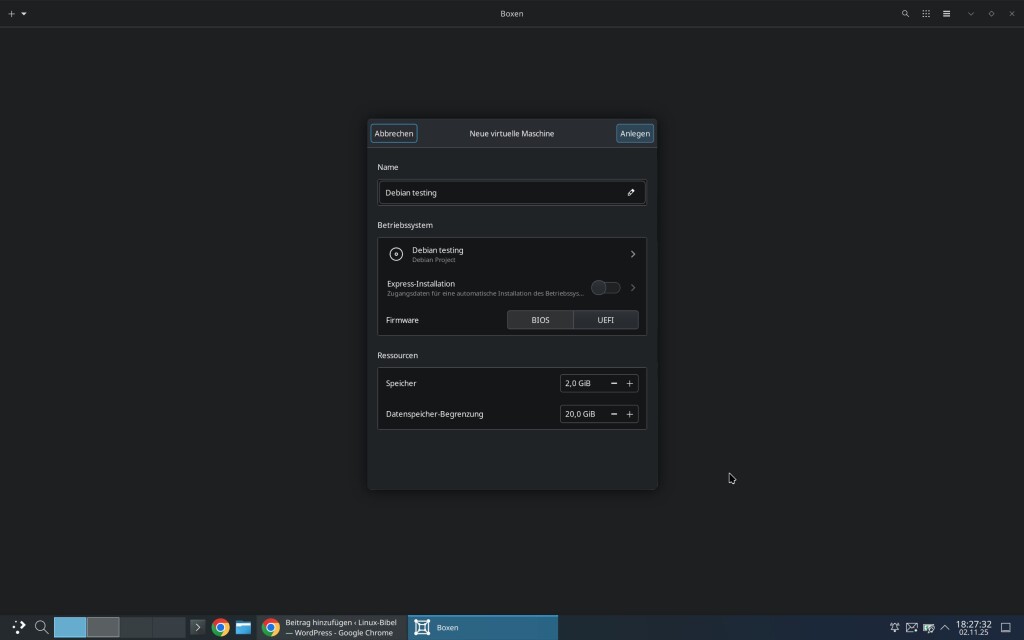
Hier können Sie wenige Einstellungen, wie etwa RAM und Speicher auf der Festplatte vornehmen, auch zwischen BIOS und UEFI wählen. Die Express-Installation lässt Sie gleich Benutzernamen und Passwort vergeben:
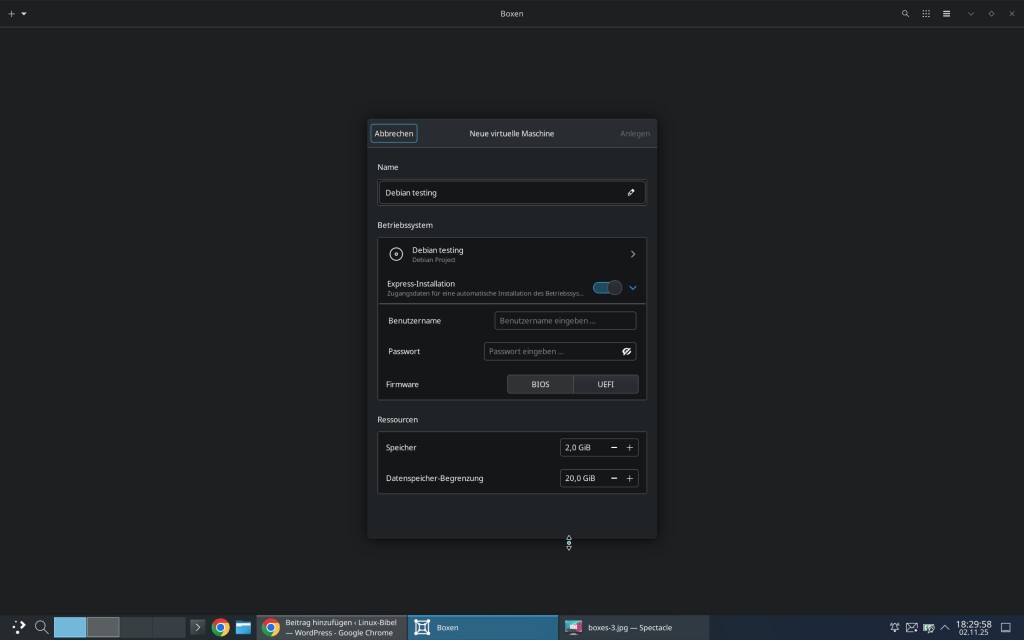
Mit einem Klick auf „Anlegen„, beginnt die Installation nach Ihren Vorgaben. Wollen Sie Windows installieren, nutzen Sie natürlich „Von Datei installieren“ und würgen sich durch mehrmalige Neustarts – Boxes bietet nach der Auswahl des Windows-ISOs die dazu passenden Einstellungen an – Bypass-Geschichten müssen Sie dann aber selbst erledigen.
Haben Sie nicht die Express-Installation ausgewählt, gehen Sie die Schritte, wie in jeder normalen Linux-Installation manuell durch, ich habe die Express-Installation gewählt. Hier gelingt also alles automatisch:
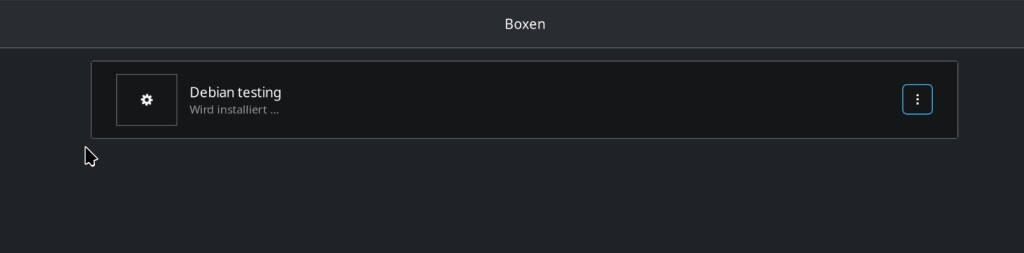
Jetzt gilt es also abzuwarten, bis die Software ihre Aufgabe erledigt hat und das System nach deren Standards installiert hat.
Damit ich so lange etwas zu tun habe, für Boxes braucht man keine root-Rechte – hier werden automatisch heruntergeladene Images unter „Downloads“ gespeichert und die Dateien der virtuellen Maschine selbst in Ihrem Home-Verzeichnis versteckt unter „.local/share/gnome-boxes„:
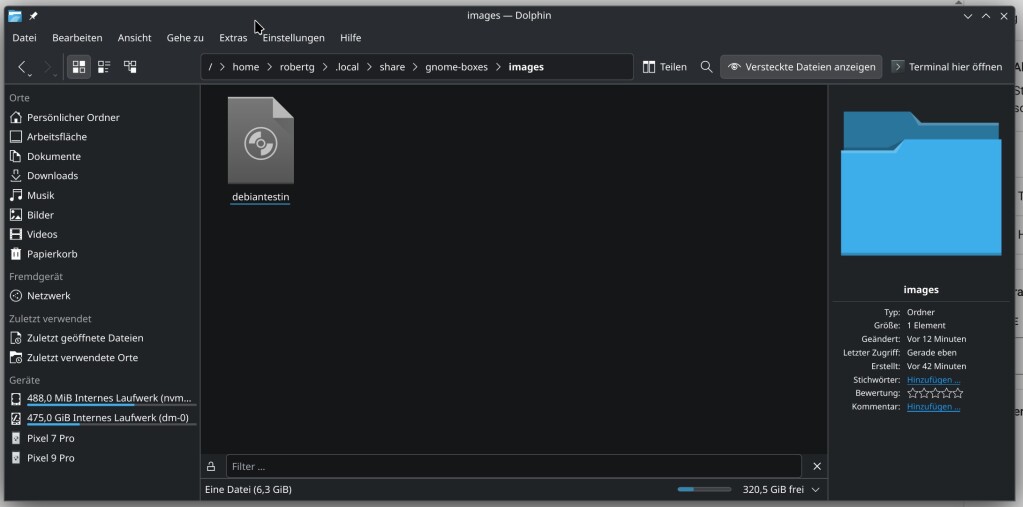
Ein „In Ausführung“ zeigt nach der Installation, dass das System fast bereit ist – es wird nach der Installation automatisch gestartet und dann wieder heruntergefahren – warten Sie, bis die Ausgabe auf „Ausgeschaltet“ umschaltet:
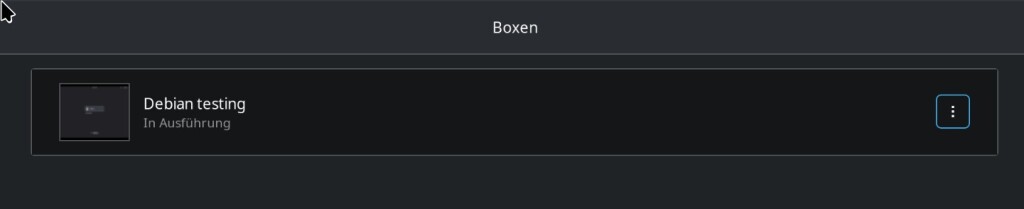
So sehen Sie später auch alle in Boxes installierten virtuellen Maschinen, die Ansicht können Sie natürlich auch umschalten:

Ein Klick auf die jeweilige virtuelle Maschine startet diese:
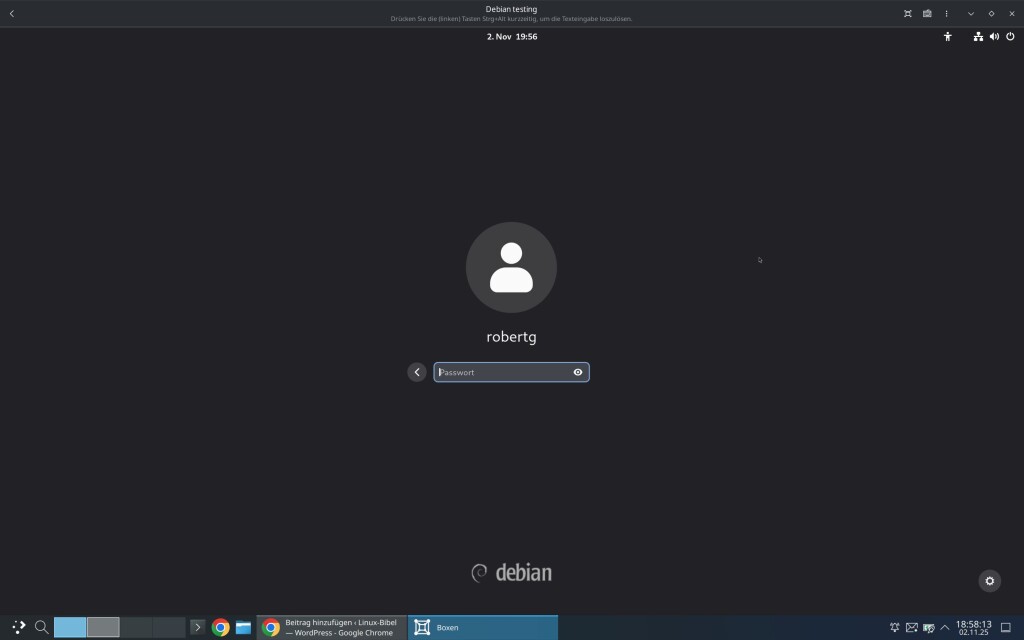
Sie können sich anmelden und damit ganz normal arbeiten:
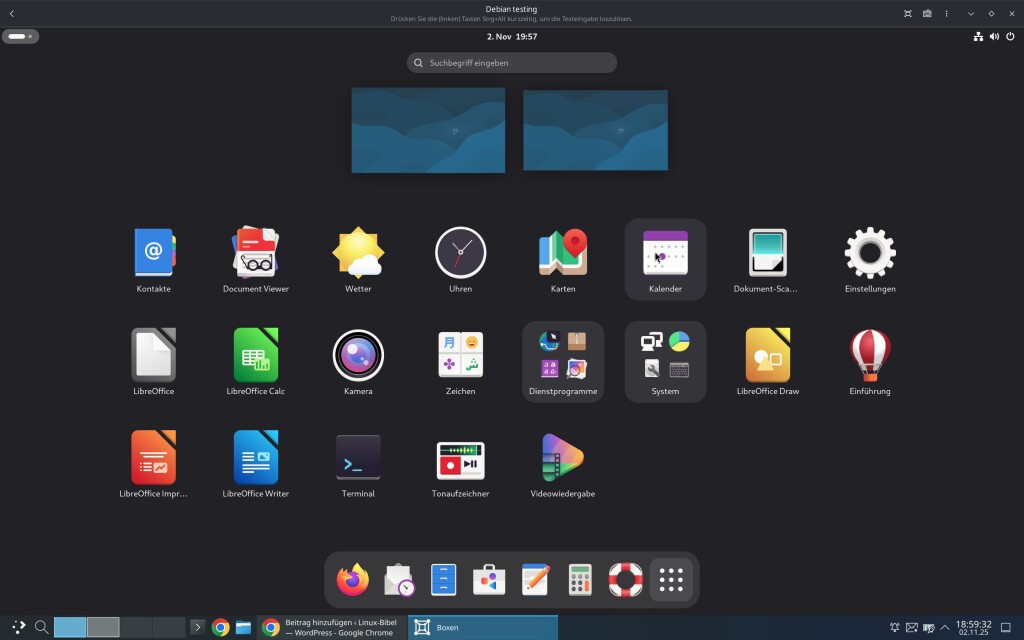
Dateien übergeben Sie aus dem realen System in die VM ganz einfach, indem Sie diese etwa aus dem Dateimanager in die VM ziehen:
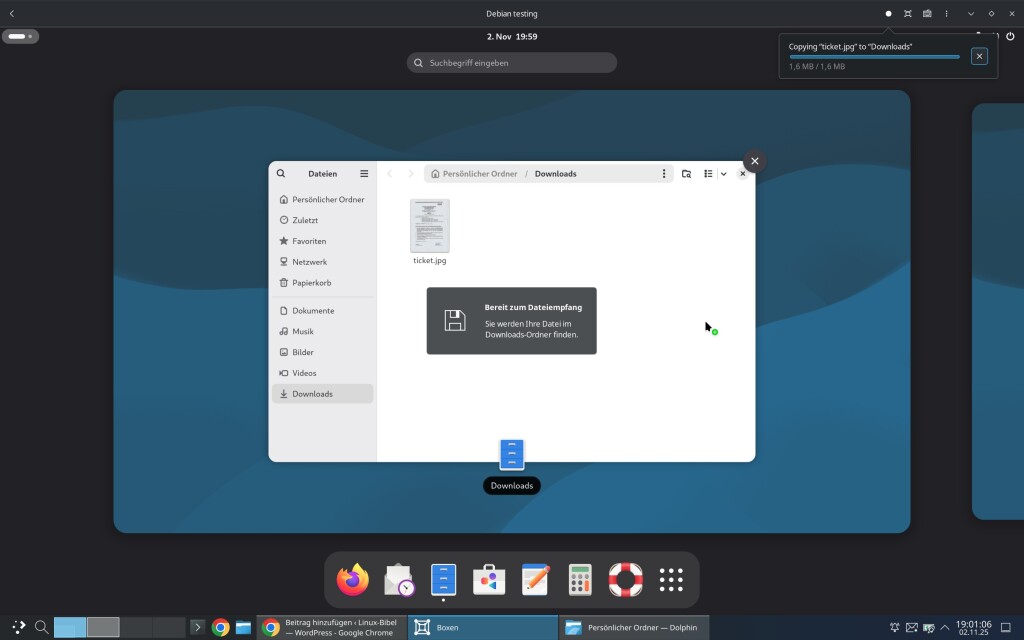
Standardmäßig fahren Sie die VM natürlich über das System selbst herunter, Sie können sie aber natürlich auch über das Menü töten:
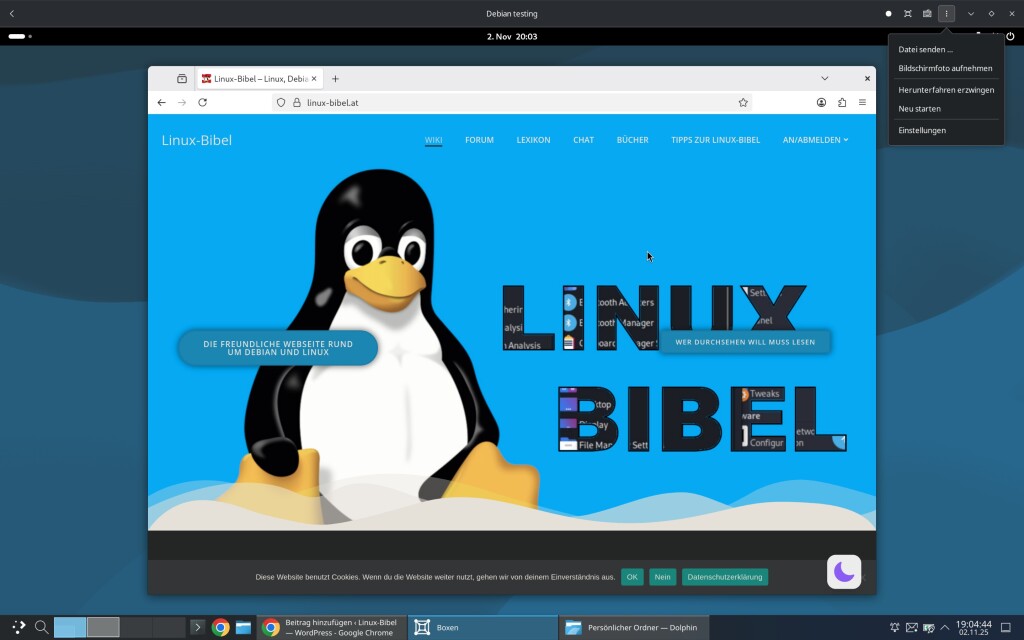
An die Einstellungen kommen Sie so natürlich auch, aber natürlich auch im ausgeschalteten Zustand:
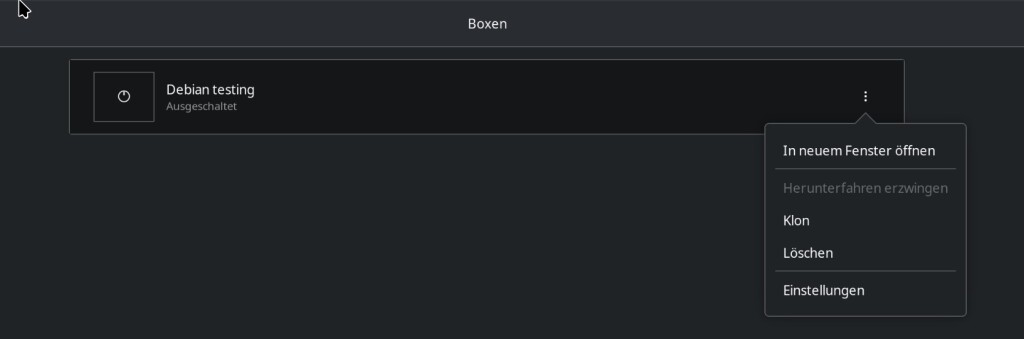
Hier können Sie diese auch klonen, löschen, hier die Einstellungen:
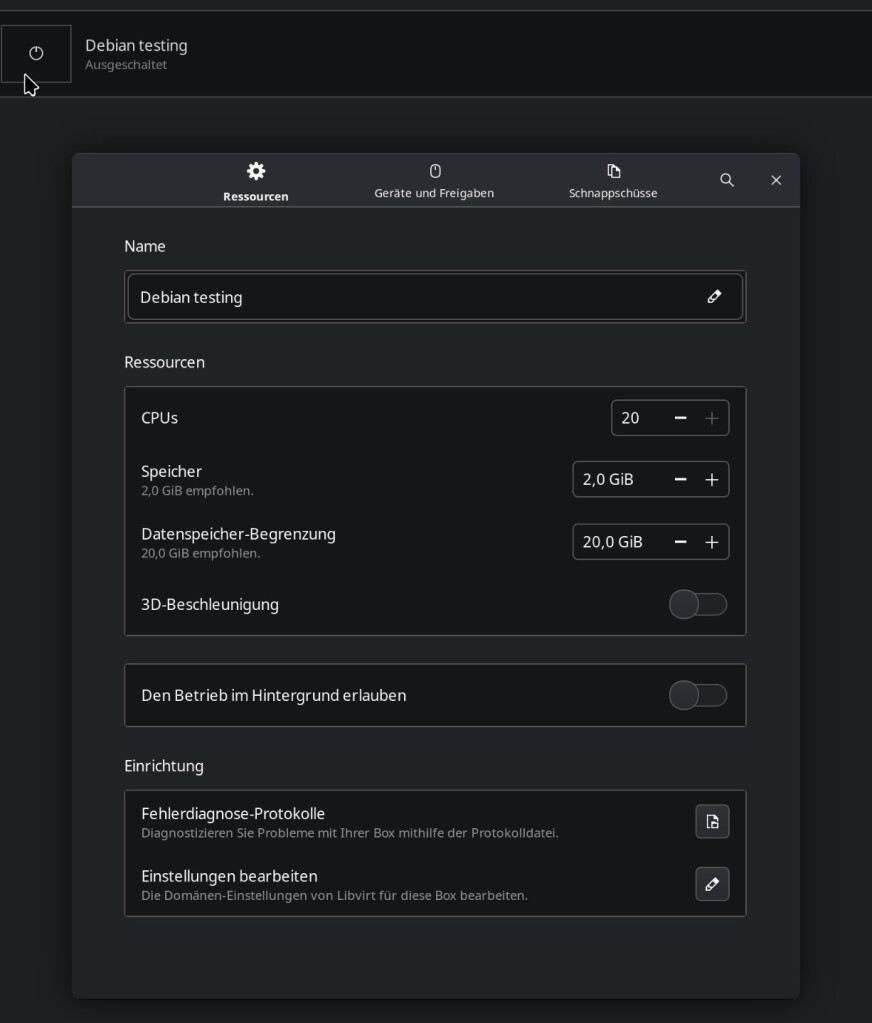
Da Boxes recht einfach gehalten sind, sind die Möglichkeiten natürlich etwas begrenzt, aber für die meisten User sollten diese genügen.
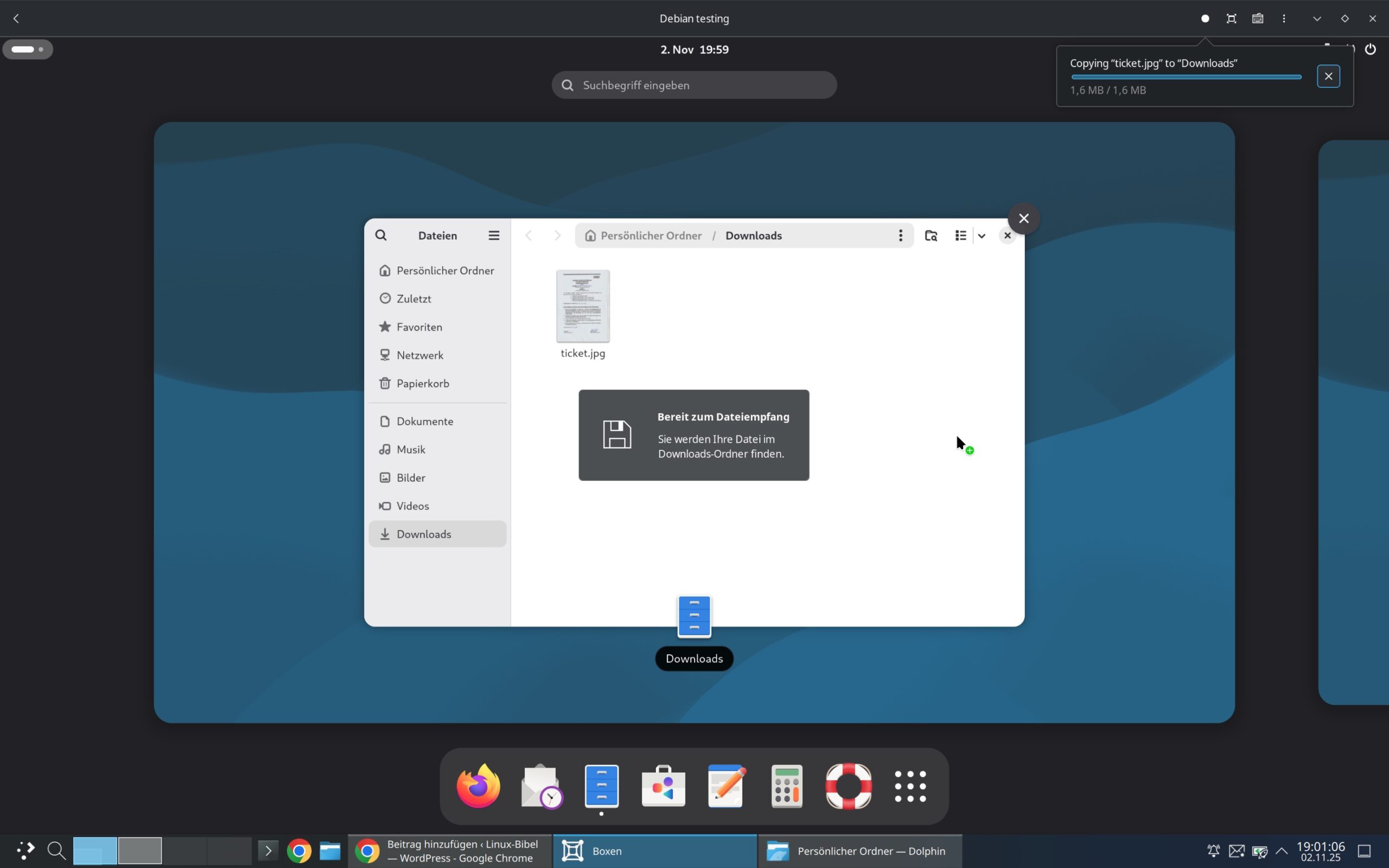


Noch keine Reaktion